Utilizzo di “LUMIX Lab”
Questo spiega le funzioni per utilizzare la fotocamera da “LUMIX Lab”.
Operazioni sulla Libreria LUT
Utilizzare “LUMIX Lab” per aggiornare la [Libreria LUT] sulla fotocamera.
Per iniziare:
 Collegare la fotocamera a uno smartphone tramite Bluetooth. (
Collegare la fotocamera a uno smartphone tramite Bluetooth. ( Collegamento ad uno smartphone (collegamento Bluetooth))
Collegamento ad uno smartphone (collegamento Bluetooth))
 Sullo smartphone, lanciare “LUMIX Lab”.
Sullo smartphone, lanciare “LUMIX Lab”.
-
Selezionare [Trasferimento LUT] nella schermata [Fotocamera].
 Connettersi alla fotocamera tramite Wi-Fi. Selezionare [Collega] per avviare la connessione.
Connettersi alla fotocamera tramite Wi-Fi. Selezionare [Collega] per avviare la connessione.
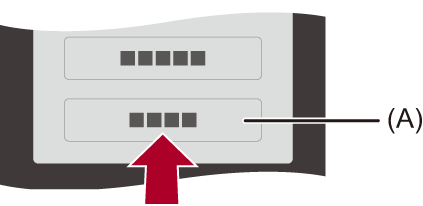
(A) [Trasferimento LUT]
-
Selezionare il file LUT nella schermata [Libreria LUT] per modificarlo.
 È possibile trasferire, rinominare, eliminare o riordinare i file LUT.
È possibile trasferire, rinominare, eliminare o riordinare i file LUT.
 Un elenco dei file LUT salvati in “LUMIX Lab” è visualizzato sulla [Dispositivo].
Un elenco dei file LUT salvati in “LUMIX Lab” è visualizzato sulla [Dispositivo].
 Un elenco dei file LUT sulla fotocamera è visualizzato sulla [Fotocamera].
Un elenco dei file LUT sulla fotocamera è visualizzato sulla [Fotocamera].

-
Selezionare da [Dispositivo] il file LUT che si desidera trasferire.
-
Selezionare [Trasferisci a fotoc.] e aggiornare la [Libreria LUT] sulla fotocamera.
|
– [Connessione a Frame.io] |
Importare immagini
Utilizzare “LUMIX Lab” per trasferire delle immagini dalla fotocamera al proprio smartphone.
Per iniziare:
 Collegare la fotocamera a uno smartphone tramite Bluetooth. (
Collegare la fotocamera a uno smartphone tramite Bluetooth. ( Collegamento ad uno smartphone (collegamento Bluetooth))
Collegamento ad uno smartphone (collegamento Bluetooth))
 Sullo smartphone, lanciare “LUMIX Lab”.
Sullo smartphone, lanciare “LUMIX Lab”.
-
Selezionare [Trasferisci foto/video] nella schermata [Fotocamera].
 Connettersi alla fotocamera tramite Wi-Fi. Selezionare [Collega] per avviare la connessione.
Connettersi alla fotocamera tramite Wi-Fi. Selezionare [Collega] per avviare la connessione.
-
Selezionare l'immagine da trasferire.
 Sfiorare la casella di selezione per effettuare la selezione.
Sfiorare la casella di selezione per effettuare la selezione.
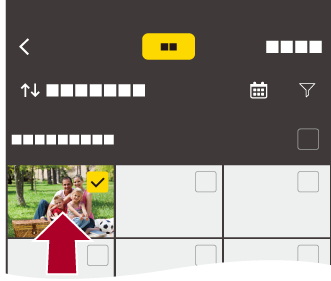
-
Trasferire l'immagine.
 Selezionare [
Selezionare [![]() ].
].
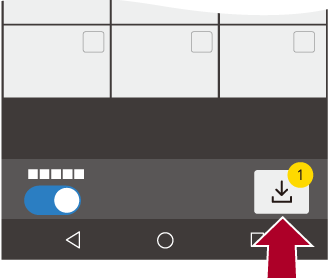
|
– Video [MOV] e video [Apple ProRes]
|
[Trasferim. automatico]
È possibile trasferire automaticamente delle foto appena scattate dalla fotocamera al proprio smartphone.
Per iniziare:
 Collegare la fotocamera a uno smartphone tramite Bluetooth. (
Collegare la fotocamera a uno smartphone tramite Bluetooth. ( Collegamento ad uno smartphone (collegamento Bluetooth))
Collegamento ad uno smartphone (collegamento Bluetooth))
-
Abilitare [Trasferim. automatico] sulla fotocamera.


 [
[![]() ]
]  [
[![]() ]
]  [Bluetooth]
[Bluetooth]  [Trasferim. automatico]
[Trasferim. automatico]  [ON]
[ON]
 La funzione può essere abilitata anche in “LUMIX Lab”.
La funzione può essere abilitata anche in “LUMIX Lab”.
 Connettersi allo smartphone tramite Wi-Fi.
Connettersi allo smartphone tramite Wi-Fi.
-
Controllare le impostazioni di invio sulla fotocamera e quindi premere
 o
o  .
.
 Per cambiare l'impostazione di invio, premere [DISP.]. (
Per cambiare l'impostazione di invio, premere [DISP.]. ( Impostazioni invio immagini)
Impostazioni invio immagini)
 Il trasferimento automatico delle immagini è possibile quando sulla schermata di registrazione della fotocamera viene visualizzato [
Il trasferimento automatico delle immagini è possibile quando sulla schermata di registrazione della fotocamera viene visualizzato [![]() ].
].

-
Registrare con la fotocamera.
 [
[![]() ] viene visualizzato nella schermata di registrazione della fotocamera mentre viene inviato un file.
] viene visualizzato nella schermata di registrazione della fotocamera mentre viene inviato un file.
 Per interrompere il trasferimento automatico delle immagini
Per interrompere il trasferimento automatico delle immagini

 [
[![]() ]
]  [
[![]() ]
]  [Bluetooth]
[Bluetooth]  [Trasferim. automatico]
[Trasferim. automatico]  Selezionare [OFF]
Selezionare [OFF]
 Verrà visualizzata una schermata di confera, per chiedere di interrompere la connessione Wi-Fi.
Verrà visualizzata una schermata di confera, per chiedere di interrompere la connessione Wi-Fi.
|
Lanciare “LUMIX Lab” sullo smartphone per effettuare la connessione alla fotocamera. Si noti che se l’“LUMIX Sync” è in esecuzione sullo smartphone è possibile che il trasferimento delle immagini non funzioni correttamente. |
|
– [Funzione Wi-Fi] – [Sovrapposizione trasparente]
– Se lo stato di memorizzazione dei file non inviati cambia, l'invio dei file potrebbe non essere più possibile. – Se ci sono molti file non inviati, l'invio di tutti i file potrebbe non essere possibile.
Quando la temperatura si abbassa la fotocamera si ricollega automaticamente e il trasferimento automatico delle immagini riprende. Se il trasferimento automatico delle immagini non ricomincia, spegnere e riaccendere la fotocamera per ricollegarsi.
– [MP4]/[MOV]/[Apple ProRes] ([Formato file registrazione])
– [Connessione a Frame.io]
– [Video Time Lapse] – [Video Stop Motion] – Estrazione di una foto – [Dividi film.] – Cancellazione di immagini – [Riparazione video] – [Elaborazione RAW] |
[Registrazione luogo]
Lo smartphone invia alla fotocamera le informazioni relative al luogo tramite Bluetooth, e la fotocamera esegue la ripresa, scrivendo nel contempo le informazioni relative al luogo che ha acquisito.
Per iniziare:
 Abilitare la funzione GPS sullo smartphone.
Abilitare la funzione GPS sullo smartphone.
 Collegare la fotocamera a uno smartphone tramite Bluetooth. (
Collegare la fotocamera a uno smartphone tramite Bluetooth. ( Collegamento ad uno smartphone (collegamento Bluetooth))
Collegamento ad uno smartphone (collegamento Bluetooth))
-
Abilitare [Registrazione luogo] sulla fotocamera.


 [
[![]() ]
]  [
[![]() ]
]  [Bluetooth]
[Bluetooth]  [Registrazione luogo]
[Registrazione luogo]  [ON]
[ON]
 La funzione può essere abilitata anche in “LUMIX Lab”.
La funzione può essere abilitata anche in “LUMIX Lab”.
 La fotocamera entrerà in una modalità in cui è possibile registrare le informazioni di posizione e nella schermata di registrazione della fotocamera viene visualizzato [
La fotocamera entrerà in una modalità in cui è possibile registrare le informazioni di posizione e nella schermata di registrazione della fotocamera viene visualizzato [![]() ].
].
-
Riprendere le immagini con la fotocamera.
 Le informazioni sulla posizione verranno scritte sulle immagini registrate.
Le informazioni sulla posizione verranno scritte sulle immagini registrate.
|
Il GPS sullo smartphone potrebbe non funzionare se lo smartphone è all'interno di un edificio, una borsa o in condizioni simili. Spostare lo smartphone in una posizione che consenta una visione ampia del cielo per migliorare le prestazioni di posizionamento. Consultare inoltre le istruzioni per l’uso del proprio smartphone.
– [Connessione a Frame.io] |
